Dieser Artikel bezieht sich auf:
- Revu 20
Verweigern des Zugriffs von einem Benutzer und Übertragen seiner Markups
Um die Eigentümerschaft von Markups zu übertragen, müssen Sie dem oder den inaktiven Benutzer(n) zunächst den Zugriff verweigern und anschließend einen neuen Eigentümer für die entsprechenden Markups auswählen.Bitte beachten Sie, dass die Benutzer der Sitzung nicht wieder beitreten können, nachdem ihnen der Zugriff verweigert wurde und eine Neuzuweisung ihrer Markups erfolgt ist. Diese Funktion dient in erster Linie dazu, Sitzungseigentümern zu ermöglichen, Markups von Benutzern neu zu zuweisen, die ein laufendes Projekt oder das mit diesem Projekt verbundene Unternehmen verlassen haben.
- Gehen Sie innerhalb Ihrer Sitzung zu den Sitzungseinstellungen
und wählen Sie die Registerkarte Teilnehmer aus. Wahlweise können Sie auch Teilnehmerzugang
unter Teilnehmer auswählen.
- Wählen Sie den Benutzer aus, dem Sie den Zugriff verweigern möchten, und klicken Sie auf Abweisen. Daraufhin erscheint das Dialogfenster Benutzer ablehnen, das Sie fragt, ob Sie die Markups dieses Benutzers sperren oder neu zuweisen möchten.
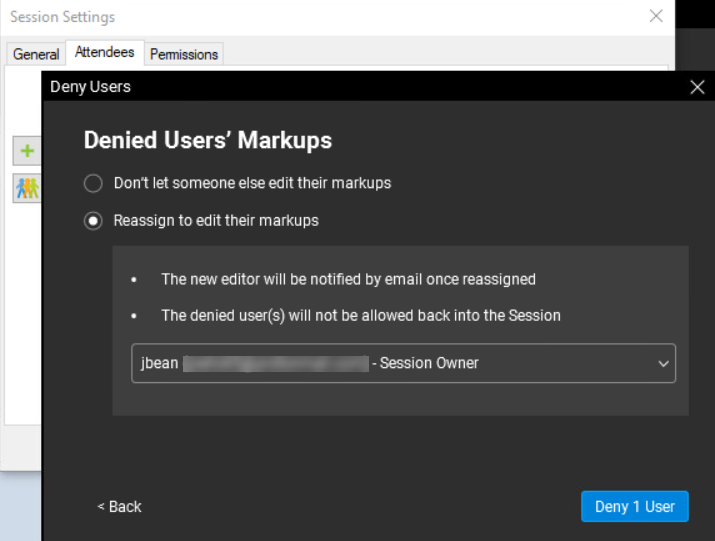
Abbildung 1: Das Dialogfenster „Benutzer ablehnen“ wird angezeigt, nachdem Sie einem Benutzer den Zugriff verweigert haben. Hier können Sie wählen, ob Sie die Markups dieses Benutzers sperren oder neu zuweisen möchten. - Wenn Sie die Eigentümerschaft des Markups übertragen möchten, wählen Sie die Option Neu zuweisen, um die Markups zu bearbeiten aus. Daraufhin wird eine Drop-down-Liste der Sitzungsteilnehmer angezeigt.
- Wählen Sie den Teilnehmer aus, auf den Sie die Eigentümerschaft der Markups übertragen möchten, und wählen Sie dann 1 Benutzer ablehnen aus.Sie können zwar jeweils mehreren Benutzer auf einmal den Zugriff verweigern, aber ihre Markups können nur auf einen anderen Benutzer aus der Teilnehmerliste übertragen werden.
- Der neue Eigentümer der Markups erhält eine Benachrichtigung, in der er aufgefordert wird, seine Sitzungsdokumente zu schließen und dann erneut zu öffnen, bevor er seine Bearbeitung fortsetzen kann. Außerdem erhalten neuen Eigentümer eine E-Mail, in der sie darüber informiert werden, dass Markups auf sie übertragen wurden.
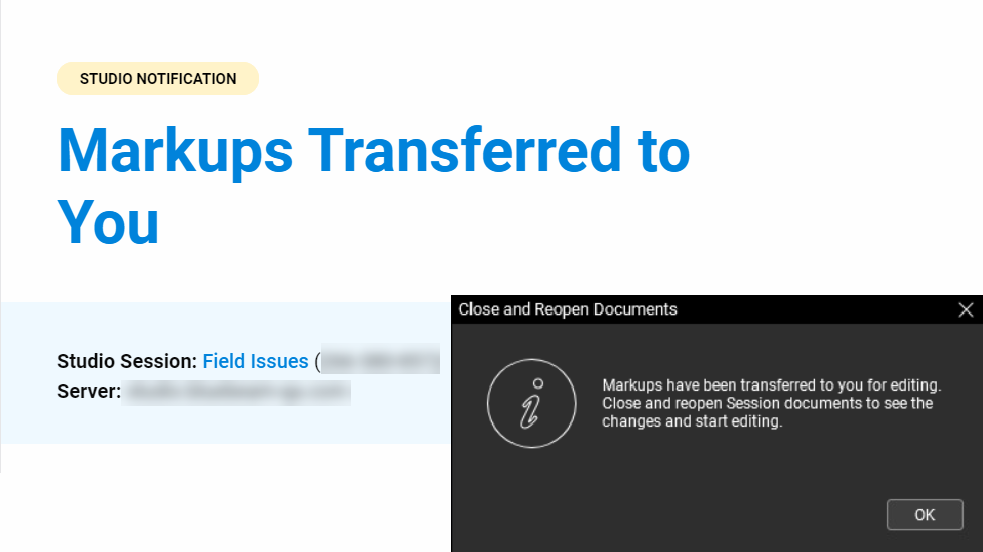
Abbildung 2: Der neue Eigentümer der übertragenen Markups erhält eine Bestätigungs-E-Mail.
Wichtige Hinweise
- Nur Sitzungsadministratoren und Benutzer mit Teilnehmerzugang sind dazu berechtigt, einem Benutzer den Zugriff zu entziehen und die Eigentümerschaft der Markups zu übertragen.
- Benutzer, denen der Zugriff entzogen wurde, können der Sitzung nach der Neuzuweisung ihrer Markups nicht erneut beitreten. Dies ist dauerhaft und kann nicht rückgängig gemacht werden.
- In der Markupliste und allen dazugehörigen PDF-Übersichten werden sowohl der ursprüngliche Verfasser der Markups als auch deren aktueller Eigentümer angezeigt.
- Ein Protokolleintrag über die Übertragung der Eigentümerschaft der Markups kann als Bestandteil Ihres Sitzungsprotokolls exportiert werden.
How-To
Revu 20
Markup
Bei der Zusammenarbeit in Studio-Sitzungen kann es immer mal wieder vorkommen, dass ein Teilnehmer ein Projekt verlässt. In früheren Versionen von Revu wurden Markups, die von diesem Benutzer verfasst wurden, gesperrt und konnten nicht bearbeitet oder neu zugewiesen werden. Ab der Version Revu 20.1 ist es möglich, Markups einem anderen Benutzer der Sitzung neu zuzuweisen. So müssen weniger korrigierende Kommentare eingefügt werden, während gleichzeitig die Nachverfolgbarkeit der Verfasser erhalten bleibt.
Revu 20
So geht’s
Markup
Studio
Alle Ihre Markups und Werkzeuge bleiben abwärtskompatibel, wenn Sie mit verschiedenen Versionen von Revu arbeiten. Dies kann beispielsweise beim Senden eines in Revu 20 erstellten Dokuments an einen Kollegen, der Revu 2019 nutzt, von Vorteil sein. Es gibt jedoch ein paar Unterschiede, die Sie beachten sollten, wenn Sie Revu 20 verwenden und mit anderen Versionen der Software arbeiten.
